Giỏ hàng của bạn
Có 0 sản phẩm

18-05-2023, 4:43 pm 373
Các cách lấy lại mật khẩu Zalo trên điện thoại và trên máy tính nhanh chóng
Trong một số trường hợp nào đó bạn quên mật khẩu Zalo của mình và không biết cách nào để đăng nhập vào ứng dụng? Hoặc bạn đã đổi số điện thoại khác nhưng không nhớ mật khẩu Zalo đăng ký bằng số điện thoại cũ? Đừng lo lắng, MEGA sẽ giúp bạn xử lý các vấn đề trên nhanh chóng. Cùng theo dõi bài viết dưới đây để biết cách lấy lại mật khẩu Zalo trên điện thoại và trên máy tính nhé!
Bài viết dưới đây sẽ cung cấp các thông tin sau:
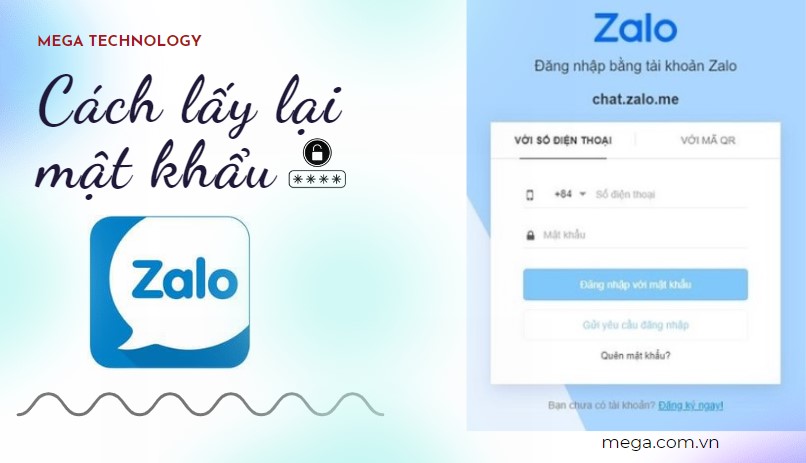
Hướng dẫn cách lấy lại mật khẩu Zalo nhanh chóng
Để lấy lại mật khẩu Zalo trên iPhone hoặc trên điện thoại Android bạn thực hiện theo các bước sau:
Bước 1: Mở ứng dụng Zalo trên điện thoại và chọn Đăng nhập.
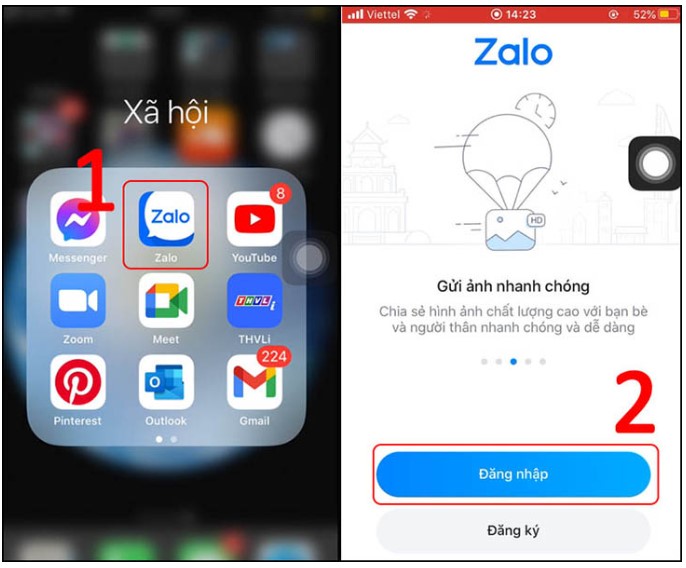
Chọn Đăng nhập
Bước 2: Chọn Lấy lại mật khẩu. Nhập số điện thoại mà bạn đã đăng ký tài khoản Zalo trước đó và nhấn chọn Tiếp tục.
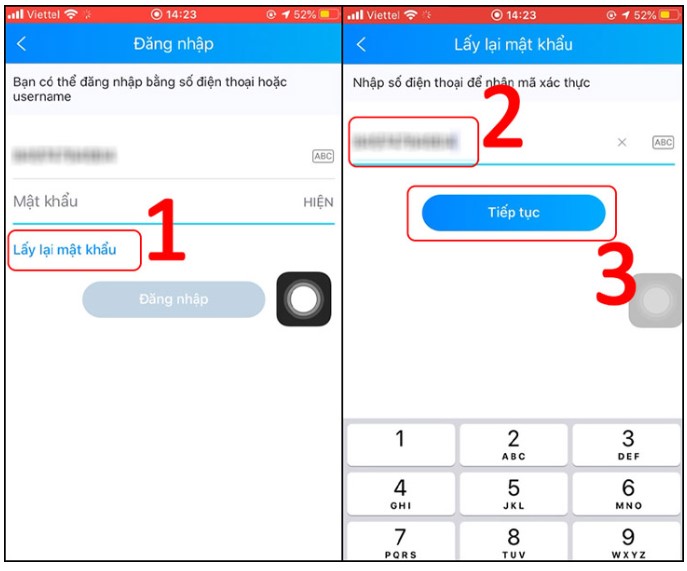
Chọn Lấy lại mật khẩu > chọn Tiếp tục
Bước 3: Sau khi xác nhận số điện thoại, bạn sẽ nhận được tin nhắn hoặc cuộc gọi có chứa mã xác thực từ tổng đài Zalo. Nhập mã xác nhận và chọn Tiếp tục.
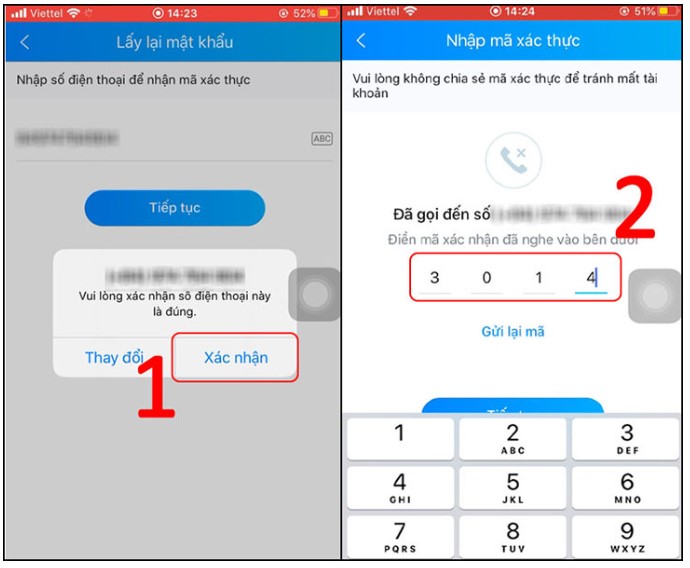
Nhập mã xác thực
Bước 4: Sau khi xác thực mã thành công, bạn chọn vào Tạo mật khẩu để đặt lại mật khẩu mới. Xác thực lại mật khẩu mới của bạn một lần nữa và chọn Cập nhật. Như vậy là bạn có thể đăng nhập vào Zalo với mật khẩu mới rồi.
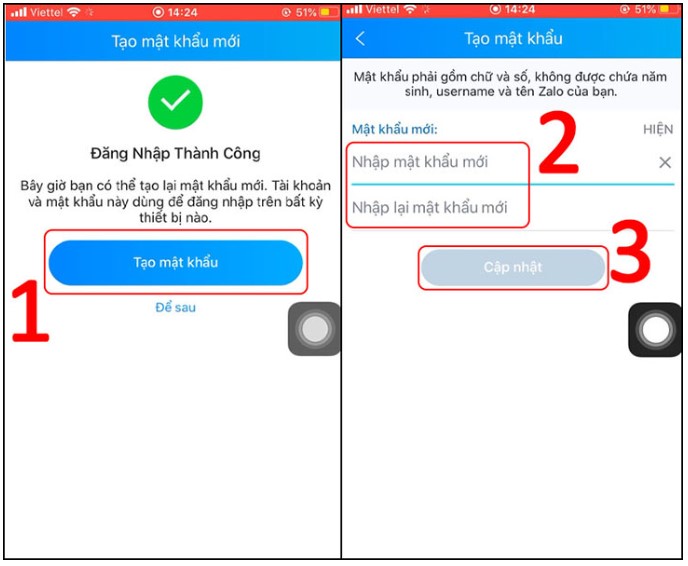
Tạo mật khẩu mới
“Mega là đơn vị phân phối các dòng iPhone chính hãng với mức giá hợp lý cùng chính sách bảo hành uy tín. Nếu bạn ở Đà Nẵng và có nhu cầu mua iPhone chính hãng, giá tốt có thể đến trực tiếp cửa hàng tại địa chỉ 130 Hàm Nghi. Còn với khách hàng ở Hà Nội và TP Hồ Chí Minh bạn có thể xem và đặt hàng qua website mega.com.vn”.
Bạn có thể lấy lại mật khẩu Zalo trên máy tính qua các bước sau:
Bước 1: Truy cập vào ứng dụng Zalo trên máy tính hoặc trang web Zalo tại đây. Chọn vào mục Quên mật khẩu.
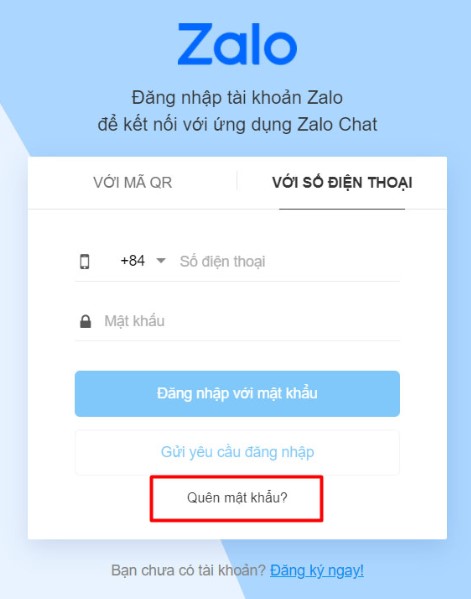
Truy cập Zalo > chọn Quên mật khẩu
Bước 2: Nhập số điện thoại đã đăng ký tài khoản. Sau đó chọn Tiếp tục và chọn Xác nhận.
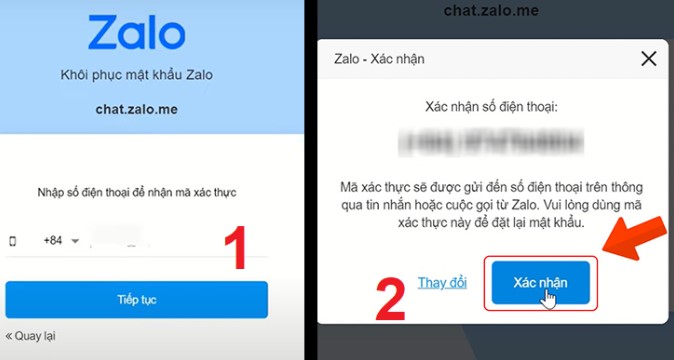
Nhập số điện thoại đã đăng ký tài khoản Zalo
Bước 3: Nhập mã xác nhận mà Zalo gửi đến qua số điện thoại của bạn. Tiến hành đặt lại mật khẩu mới và chọn Xác nhận.
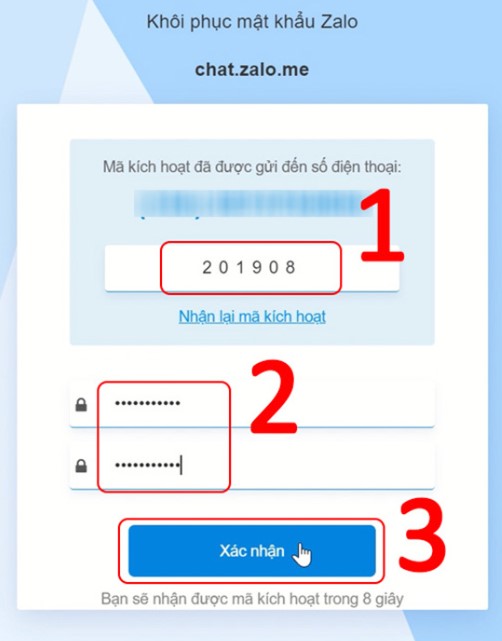
Đặt lại mật khẩu Zalo mới
Bước 4: Nhập lại mật khẩu vừa đổi và chọn Đăng nhập với mật khẩu.
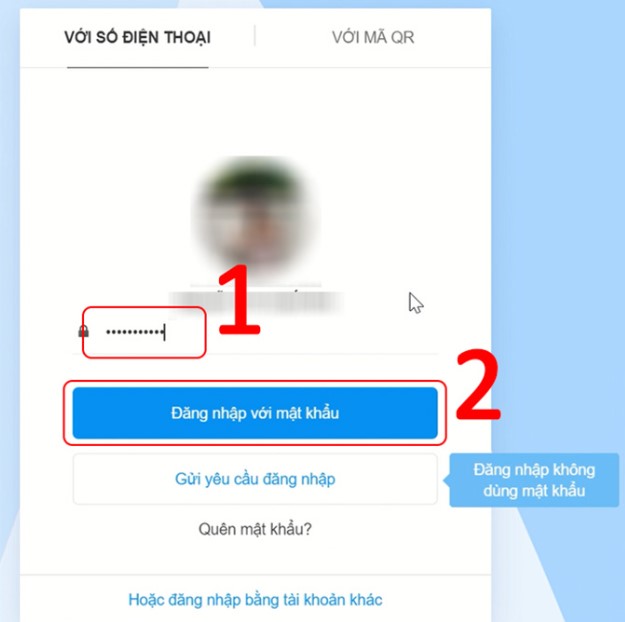
Đăng nhập Zalo bằng mật khẩu mới
Như vậy là với các bước cơ bản trên, bạn đã hoàn thành xong cách lấy lại mật khẩu Zalo trên máy tính rồi đấy!
Nhiều người lo lắng, việc làm mất sim đăng ký Zalo sẽ không thể lấy lại mật khẩu Zalo nếu bị quên mật khẩu. Tuy nhiên, bạn có thể lấy lại mật khẩu Zalo bằng số điện thoại khác.
Lưu ý: Cách này chỉ áp dụng được trong trường hợp bạn bị mất số điện thoại cũ nhưng tài khoản Zalo vẫn còn đăng nhập trên thiết bị.
Bước 1: Mở ứng dụng Zalo và chọn biểu tượng Cá nhân ở góc ứng dụng.
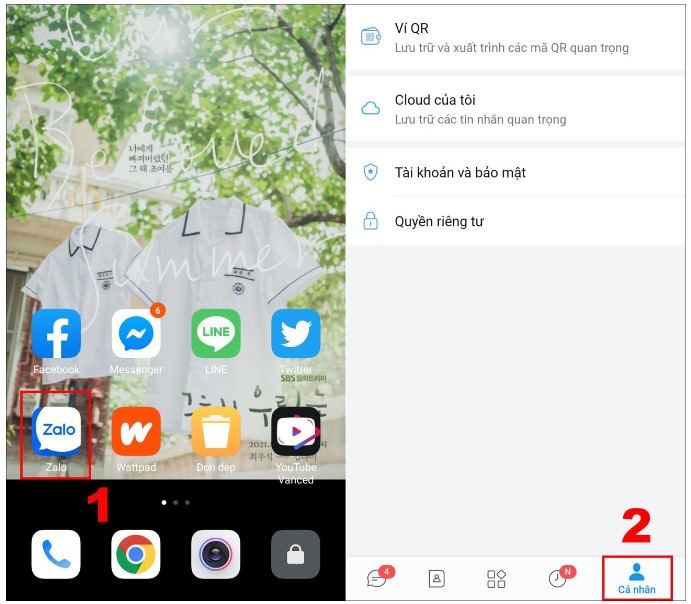
Chọn biểu tượng Cá nhân
Bước 2: Chọn Cài đặt, tiếp tục chọn mục Tài khoản và bảo mật.
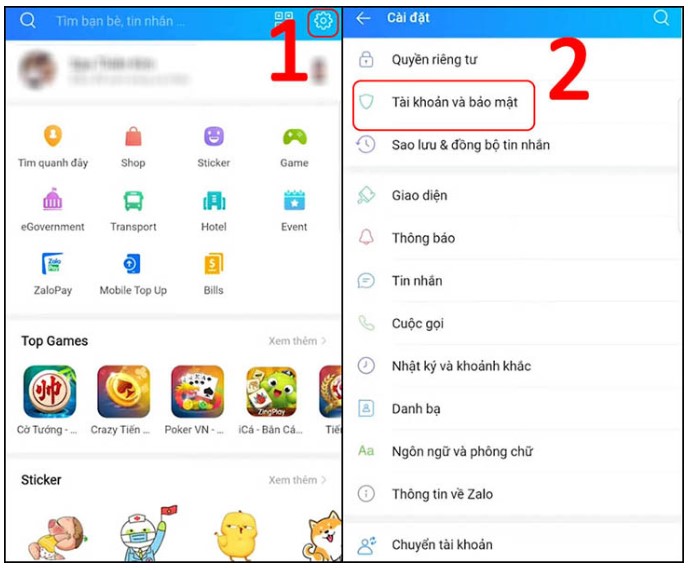
Chọn Cài đặt > chọn Tài khoản và bảo mật
Bước 3: Bạn chọn Đổi số điện thoại và chọn Tiếp tục.
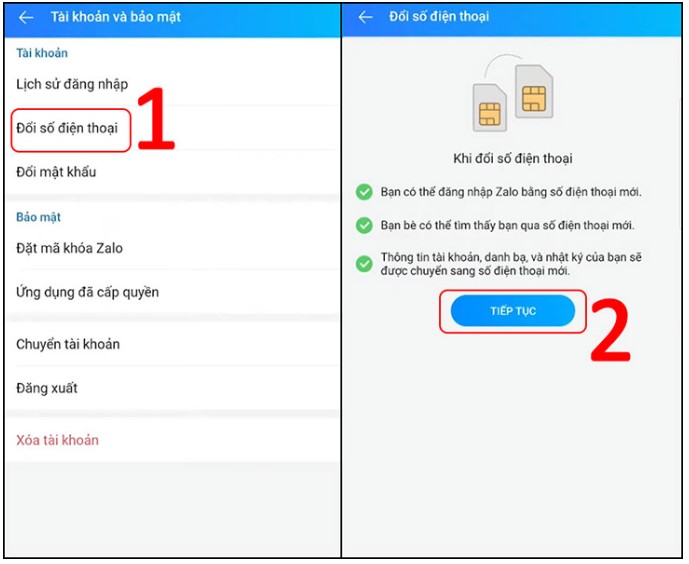
Chọn Đổi số điện thoại > chọn Tiếp tục
Bước 4: Nhập số điện thoại mới bạn muốn đổi, chọn Tiếp tục và chọn Xác nhận.
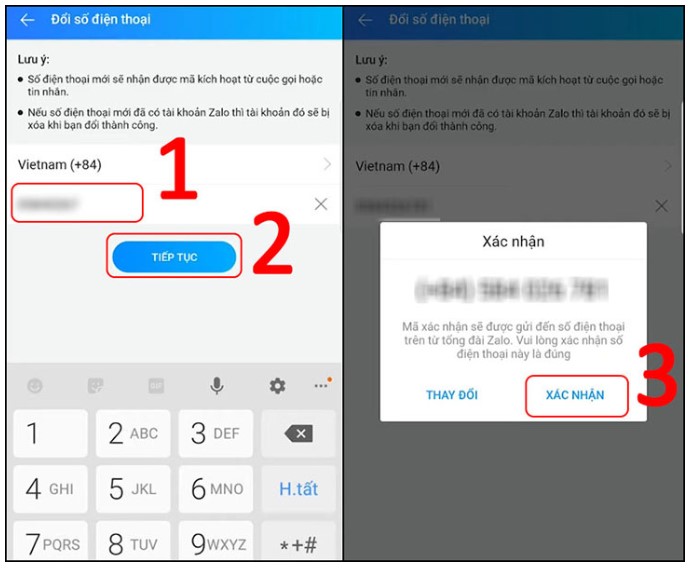
Nhập số điện thoại mới
Bước 5: Tổng đài Zalo sẽ gửi mã xác nhận đến số điện thoại mới, bạn tiến hành nhập mã và chọn Tiếp tục để đổi số điện thoại.
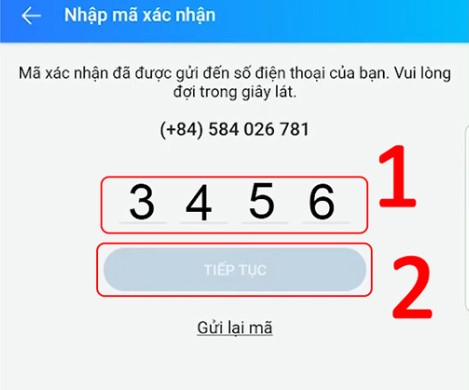
Nhập mã xác nhận > chọn Tiếp tục
Như vậy, bạn đã hoàn thành xong cách lấy lại mật khẩu Zalo khi mất sim rồi đấy.
Sau khi lấy lại mật khẩu Zalo bằng số điện thoại khác như các bước ở trên, bạn vẫn lưu lại được danh sách bạn bè của mình ở số điện thoại cũ. Khi bạn đăng nhập vào Zalo sẽ được hệ thống hỏi có khôi phục lại tin nhắn hay không. Và bạn chỉ cần khôi phục tin nhắn là vẫn giữ được danh bạ, tin nhắn Zalo.
Như vậy, bài viết trên MEGA đã hướng dẫn bạn chi tiết cách lấy lại mật khẩu Zalo trên điện thoại và trên máy tính. Bạn cũng có thể lấy lại mật khẩu Zalo bằng số điện thoại khác. Hy vọng bài viết này sẽ giúp ích cho bạn, đừng quên thường xuyên truy cập trang web mega.com.vn để biết thêm nhiều thủ thuật hữu ích nhé!
Xem thêm >>>
Hướng dẫn cách gửi video dung lượng lớn qua Zalo đơn giản
Hướng dẫn tạo nhóm Zalo đơn giản chỉ với vài thao tác
Hướng dẫn cách ghim tin nhắn trên Zalo đơn giản nhất 2023
copyright © mega.com.vn